藍晨k22平板電腦升級工具只支持平板電腦方案量產,主要用于生產廠家新貼片好只具備硬件環境的媒體播放器(ADFU設備)通過USB HUB批量下載固件。在固件文件支持的情況下,亦可通過量產工具對ADFU設備批量下載固件時附加自動化量產、多分區鏡像等功能;支持USB端口號標識、自動化量產(方便用戶使用且能提高量產效率的功能,推薦使用)等。
藍晨k22平板電腦升級工具使用教程
1:先安裝工具
運行Actions Tablet Product Tool 1.02_03(Developer Edition)里面的setup.exe安裝升級工具
2安裝好后開始程序里面找到運行平板電腦量產工具(開發版)或者運行桌面快捷方式
3:打開工具
3.1選取固件 FW文件 點擊
選取文件夾內的.FW后綴的文件
3.2 BOOT分區 工具默認 無須選擇 默認就好
3.3然后點擊選中鏡像 選擇對應的文件后點擊打開
MISC和SYSTEM分區也是一樣選擇對應文件
MEDIA分區不選 空置
APP分區 選擇對應的APP文件 不選擇這項 預裝的APK文件將會沒有這項是升級完成后自動拷貝文件到MID 如果需要拷貝音樂視頻等文件 可以選擇默認不選
4:全部選好文件后 MID在關機狀態下
按著3個按鍵中間的 VOL-鍵不要放手,用USB連接電腦(如果第一次升級 會同時安裝驅動 ,請看下面,如果已經安裝過的,直接跳到升級步驟)PC(包括USB HUB)的每一個USB端口,在首次鏈接新的ADFU設備時,PC會提示發現新硬件設備,此時需要安裝新硬件設備的驅動程序。
安裝方法
步驟一:鏈接ADFU設備,PC發現新硬件設備并彈出“找到新的硬件向導”窗口,如圖:
步驟二:根據安裝向導提示,選擇安裝驅動程序方式為“否,暫時不”選項,然后點擊“下一步”,如圖:
步驟三:在如下圖的窗口中,一般情況下可選擇“自動安裝軟件”選項,PC會自動搜索適合當前設備的驅動程序文件并自動安裝,用戶根據提示選擇繼續安裝即可。但如果PC自動搜索不到驅動程序文件,則需要用戶指定驅動程序文件的路徑。在如下圖窗口中點擊“從列表或指定位置安裝”選項,然后點擊“下一步”。
步驟四:在如下圖的窗口中,選擇點擊“在搜索中包含這個位置”選項,然后點擊“瀏覽”按鈕,選擇打開量產工具的安裝目錄下的driver目錄來指定驅動程序文件。工具的默認安裝目錄為:C:\Program Files\平版電腦量產工具 5.20\Product\driver(僅供參考)步驟五:驅動程序文件的路徑指定完成后,點擊“下一步”按鈕,開始安裝。
步驟六:在如下圖的窗口中,請選擇點擊“仍然繼續”按鈕繼續安裝設備的驅動程序。
步驟七:點擊“完成”按鈕完成安裝ADFU設備驅動操作。
驅動安裝好后
工具的下載按鈕由灰色 變為綠色
點擊 按鈕,開始 燒寫固件
等待100%完成 大概2-3分鐘左右
升級完成后,拔掉USB線,長按MId 電源鍵8秒,機器會強制斷電復位然后松開,正常短按 電源鍵2-3秒開機
升級后第一次開機 比較久 請耐心等待
- PC官方版
- 安卓官方手機版
- IOS官方手機版






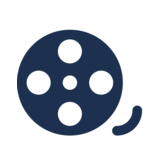



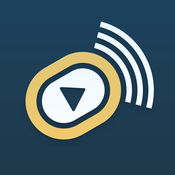





 藍云工具箱綠色免安裝版v4.3 最新版
藍云工具箱綠色免安裝版v4.3 最新版
 酷魚網掃描端2.0.12178.370 官方版
酷魚網掃描端2.0.12178.370 官方版
 摸魚屏保2.0.exe最新版
摸魚屏保2.0.exe最新版
 瘋狂星期四文案最新版1.0 pc電腦版
瘋狂星期四文案最新版1.0 pc電腦版
 鳥人云手機電腦版1.0 官方版
鳥人云手機電腦版1.0 官方版
 VMOS云手機電腦版1.1.5.0 官方版
VMOS云手機電腦版1.1.5.0 官方版
 飛智游戲廳電腦版(飛智游戲手柄連接軟件)v2.5.0.7 PC空間站版
飛智游戲廳電腦版(飛智游戲手柄連接軟件)v2.5.0.7 PC空間站版
 fanbook客戶端v1.6.97.1552 官方版
fanbook客戶端v1.6.97.1552 官方版
 iriun webcam for pc2.8.0 pc版
iriun webcam for pc2.8.0 pc版
 ElevenClock(win11時鐘小工具)3.7.0 免費版
ElevenClock(win11時鐘小工具)3.7.0 免費版
 定時強制鎖屏軟件1.0 彩蛋版
定時強制鎖屏軟件1.0 彩蛋版
 Windows微信多開助手v1.0 C++版
Windows微信多開助手v1.0 C++版
 eSearch識屏搜索1.7.4 免費版
eSearch識屏搜索1.7.4 免費版
 電腦助手20220718單文件版免費下載
電腦助手20220718單文件版免費下載
 自然人電子稅務局(扣繳端)V3.1.173 全國通用版
自然人電子稅務局(扣繳端)V3.1.173 全國通用版
 批量二維碼生成器1.2.0 免費版
批量二維碼生成器1.2.0 免費版
 神雕雕刻輔助軟件3.0.2.9 官方版
神雕雕刻輔助軟件3.0.2.9 官方版
 柜柜PC客戶端(家具設計)3.4.1.2 官方正式版
柜柜PC客戶端(家具設計)3.4.1.2 官方正式版
 剪切板資源捕獲器(抓取下載鏈接工具)1.0.0 免費版
剪切板資源捕獲器(抓取下載鏈接工具)1.0.0 免費版
 我的ABC軟件工具箱6.25.0 官方64位版本
我的ABC軟件工具箱6.25.0 官方64位版本
 奧維互動地圖2023高清衛星地圖v9.7.1 X64 官方版
奧維互動地圖2023高清衛星地圖v9.7.1 X64 官方版
 滴答清單電腦客戶端4.2.0.1最新版
滴答清單電腦客戶端4.2.0.1最新版
 Zan圖片虛擬打印機5.0 老胡漢化版
Zan圖片虛擬打印機5.0 老胡漢化版
 MveBox(哩嗶哩Blibli解析下載工具)1.0 免費版
MveBox(哩嗶哩Blibli解析下載工具)1.0 免費版
 Simple Allow Copy(萬能網頁復制插件)0.8.3 最新版
Simple Allow Copy(萬能網頁復制插件)0.8.3 最新版
 云上越秀電腦版4.5.1.2 官方版
云上越秀電腦版4.5.1.2 官方版
 2021吾愛京東助手520特別版
2021吾愛京東助手520特別版
 云屋白板4.9.3.0最新版
云屋白板4.9.3.0最新版
 今目標免費版2021版10.3.0.253 官方版
今目標免費版2021版10.3.0.253 官方版
 藍奏云直鏈解析工具1.0綠色版
藍奏云直鏈解析工具1.0綠色版
 劃詞搜題工具1.0免費版
劃詞搜題工具1.0免費版
 剪切板記錄工具cliptrap1.0.5綠色版
剪切板記錄工具cliptrap1.0.5綠色版





 山東通辦公平臺2.6.731000.50 標準版
山東通辦公平臺2.6.731000.50 標準版 再見極域(byebye極域)綠色版
再見極域(byebye極域)綠色版 谷歌地球綠色版(Google earth專業版)7.3.3.
谷歌地球綠色版(Google earth專業版)7.3.3. 谷歌地球專業版破解版7.2.5.2042 官方中文特
谷歌地球專業版破解版7.2.5.2042 官方中文特 三菱PLC模擬仿真中文軟件(FX-TRN-BEG-CL)1.
三菱PLC模擬仿真中文軟件(FX-TRN-BEG-CL)1. 通過qq號查手機號工具安卓+電腦
通過qq號查手機號工具安卓+電腦 局域網打印機共享工具7.2 免費版
局域網打印機共享工具7.2 免費版 筆記本電池修復軟件(強效電池修復工具)2.2
筆記本電池修復軟件(強效電池修復工具)2.2